Introduction
Les diagrammes Modelio se construisent autour de deux types d’éléments :
-
Les éléments "boîtes" (par exemple, les packages, les classes, les instances, …)
-
Les liens (par exemple, les associations, les liens d’héritage, les liens de dépendance, …)
Lors de la création d’un élément dans un diagramme, la vue "Modèle" est automatiquement mis à jour. De même, si un élément est modifié ou supprimé d’un diagramme, il l’est également dans la vue "Modèle". La cohérence du modèle est ainsi maintenue en permanence dans toutes les vues.
Créer des éléments dans les diagrammes via la palette d’icônes
Dans les diagrammes Modelio, vous pouvez créer des éléments (les boîtes et les liens) en vous servant des icônes dans la palette à gauche du diagramme.
Dans cette palette, les éléments sont présentés par groupe. Vous pouvez afficher / cacher le contenu de ces groupes simplement en cliquant dessus. Vous avez également la possibilité de "fixer" votre choix en cliquant sur la petite icône représentant une punaise à droite du groupe.
Tous les diagrammes Modelio bénéficient de la fonctionnalité "expert de modélisation", qui fournit une aide à la création d’éléments en temps réel. Si vous essayez de créer un élément qui n’est pas autorisé (par exemple, si vous essayez de créer un package sous une classe ou bien une association entre un package et une classe), l’expert de modélisation Modelio affiche l’élément concerné en rouge, indiquant ainsi que l’opération de création n’est pas autorisée.
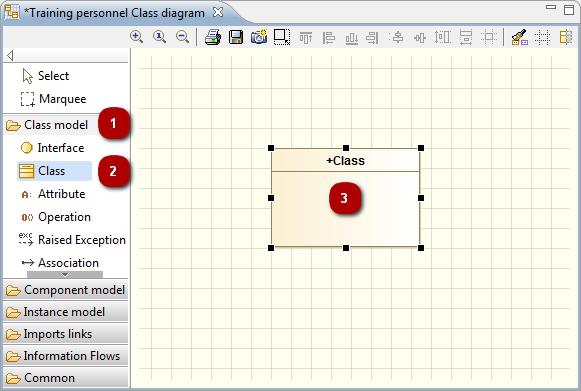
Étapes :
-
Cliquez sur le groupe "Modèle de classes" dans la palette du diagramme, afin d’afficher son contenu.
-
Cliquez sur l’icône "Classe" dans la palette du diagramme.
-
Cliquez dans le fond du diagramme à l’endroit où vous souhaitez créer la classe.
Redimensionner un nouvel élément lors de sa création
Si vous voulez redimensionner votre nouvel élément lors de sa création, il suffit de maintenir enfoncé le bouton gauche de la souris lorsque vous cliquez dans le diagramme, et de glisser le curseur jusqu’à ce que le nouvel élément ait la taille souhaitée.
Démasquer des éléments par glisser-déposer
Le service "Glisser-Déposer" vous permet de démasquer rapidement des éléments dans les diagrammes Modelio. En effet, il suffit de sélectionner un élément dans la vue "Modèle", puis de le glisser-déposer dans un diagramme, comme le montre l’exemple ci-dessous.
Vous pouvez sélectionner plusieurs éléments à la fois dans la vue "Modèle" avant de les glisser-déposer dans un diagramme. Pour ce faire, il suffit de maintenir enfoncé la touche "Ctrl" lors de la sélection des éléments, avant de les glisser-déposer dans le diagramme.
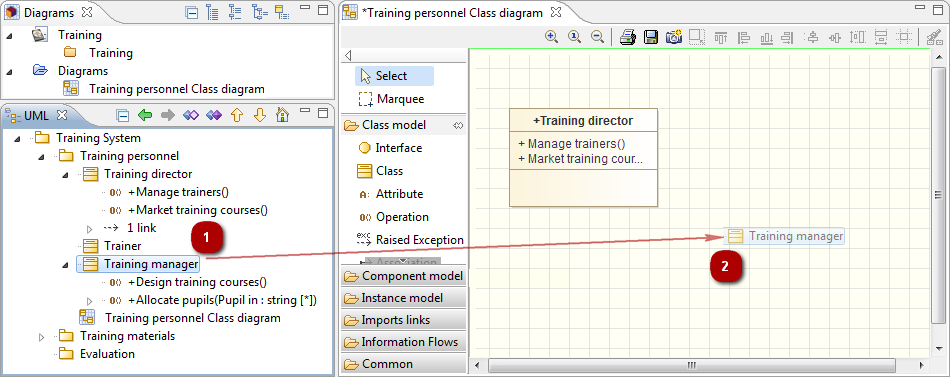
Créer plusieurs éléments du même type
Très souvent, vous avez besoin de créer plusieurs éléments du même type, et pour ce faire, Modelio vous offre le mode "création d’éléments frères". Pour utiliser ce service, créez un premier élément dans le diagramme, puis cliquez sur cet élément tout en maintenant enfoncée la touche "Ctrl", et glissez-le à l’endroit où vous voulez créer un deuxième élément du même type, avant de relâcher le bouton gauche de la souris. Ce service fonctionne également lorsque plusieurs éléments sont sélectionnés en même temps.